
Amazon wirbt dafür, dass seine E-Book-Reader nur einmal im Monat aufgeladen werden müssen, aber starke Leser werden wahrscheinlich feststellen, dass sie häufiger aufgeladen werden müssen. Nicht mehr: Lesen Sie weiter, während wir Ihnen zeigen, wie Sie Ihre Buchsammlung ohne ständiges Aufladen durchblättern können.
VERBUNDEN: So checken Sie Bibliotheksbücher kostenlos auf Ihrem Kindle aus
Machen Sie keinen Zweifel, selbst wenn Sie den ganzen Tag lesen und sogar viele Bücher auf Ihren Kindle herunterladen, ist es wirklich schwierig, den Akku an einem einzigen Tag vollständig zu entladen. Selbst unachtsame Benutzer müssen ihre Kindle-E-Book-Reader nicht täglich aufladen, wie dies bei Telefonen oder Tablets der Fall ist.
Die von Amazon angebotene Zeile "Monatlich und nicht täglich aufladen" enthält jedoch Kleingedrucktes, das einige Richtlinien zum Energiesparen enthält - beispielsweise das Lesen einer halben Stunde pro Tag. Wir wissen nichts über dich, aber wir lesen gerne und eine halbe Stunde am Tag scheint ziemlich dürftig.
Nachdem wir festgestellt hatten, dass die Akkulaufzeit auf unserem Kindle Paperwhite verkürzt war, haben wir uns auf die Probe gestellt, um jede einzelne Ursache für die verkürzte Akkulaufzeit des Kindle herauszufinden.
Bevor wir fortfahren, wollen wir eines hervorheben. Diese Anleitung konzentriert sich ausschließlich darauf, die absolut maximale Akkulaufzeit Ihres Kindle zu erreichen. Wenn Sie Ihren Kindle beim Wandern im Gelände am Laufen halten möchten, ist dies der richtige Leitfaden für Sie. Wenn Sie regelmäßig Zugang zu einer Steckdose haben, können Sie die Funktionen nach eigenem Ermessen aktivieren oder deaktivieren, je nachdem, wie Sie Ihren Kindle verwenden.
Hinweis: Anweisungen zum Befolgen der einzelnen Tipps finden Sie für den Kindle Paperwhite. Sie können jedoch problemlos für nahezu jede Generation und Variation von Kindle-E-Book-Readern angepasst werden.
Stellen Sie sicher, dass Ihre Kindle-Firmware aktualisiert wird
Eines der besten Dinge, die Sie tun können, um die Akkulaufzeit Ihres Kindle zu verlängern, ist sicherzustellen, dass die Firmware Ihres Kindle auf dem neuesten Stand ist. Sie werden selten (wenn überhaupt) mit Fanfare veröffentlicht. Wenn Sie die Kindle-Benutzerforen nicht so besessen lesen wie wir, wissen Sie möglicherweise nie, dass sie existieren. Aber der Kindle leidet gelegentlich hier oder da an einem Fehler, der Ihre Akkulaufzeit erheblich beeinträchtigen kann. Zu den früheren Fehlern beim Sprengen von Batterien gehören beispielsweise Probleme mit den Kindle-Indexbüchern und das Versagen, richtig zu schlafen.
Auch wenn Sie nicht versuchen, die Akkulaufzeit zu verlängern, sollten Sie diesen Tipp befolgen, da alte Firmware möglicherweise die Akkulaufzeit beeinträchtigt, ohne dass Sie es überhaupt bemerken.
VERBUNDEN: So aktualisieren Sie Ihren Kindle manuell
Ihr Kindle sollte Seien Sie auf dem neuesten Stand, wenn Sie es in den letzten Monaten auch nur für kurze Zeit mit einem Netzwerk verbunden haben. Die Kindle-Firmware wird nicht so oft aktualisiert, sollte dies jedoch automatisch tun. Natürlich tut es nicht weh, das zu überprüfen.
Sie finden Ihre Firmware-Version, indem Sie auf dem Papierweiß auf den oberen Bildschirmrand tippen, die Menüschaltfläche auswählen und dann „Geräteinfo“ auswählen. Vergleichen Sie auch die Nummer der „Firmware-Version“ mit der Versionsliste in der Amazon-Support-Datei hier (Wählen Sie Ihr spezielles Kindle-Modell aus, um die Firmware-Nummer zu überprüfen) oder aktiviert die Kindle Wikipedia Seite hier . Wenn Sie Hilfe beim manuellen Aktualisieren Ihrer Kindle-Firmware benötigen, lesen Sie unser Leitfaden dazu hier .
Schalten Sie die Radios aus
Insgesamt ist der Kindle ein sehr effizienter E-Book-Reader. Es gibt jedoch bestimmte Dinge, die sich nur schwer effizient gestalten lassen. Die WLAN- und 3G-Funkgeräte entladen den Akku naturgemäß viel schneller.
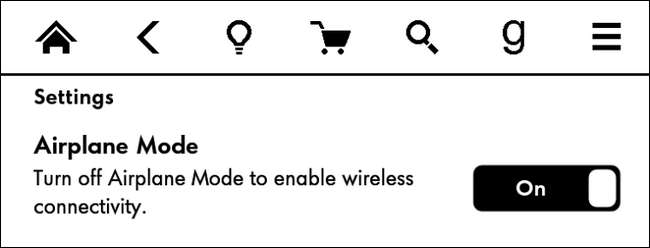
Im Gegensatz zu dem sehr geringen Stromverbrauch, der zum Ändern der Anzeige auf dem E-Ink-Bildschirm erforderlich ist, ist für die Suche nach und die Verbindung zu nahe gelegenen Wi-Fi-Knoten ein ordentlicher Strom erforderlich, und noch mehr Strom für die Aufrechterhaltung einer Mobilfunkverbindung zu den weit entfernten 3G-Mobilfunkmasten . Das Wi-Fi / 3G bleibt auch dann aktiv, wenn das Gerät mit eingeschaltetem Bildschirmschoner schläft. Ähnlich wie Ihr Mobiltelefon verbraucht es mehr Strom, wenn das Signal schwach ist und es härter arbeiten muss, um eine Verbindung zum Remote-Funkknoten herzustellen. Handyturm.
VERBUNDEN: So senden Sie Artikel zum späteren Lesen mit Tinderizer, Instapaper oder Pocket an Ihren Kindle
Auch wenn Sie ein Tagesabonnement über den Amazon Kindle Store oder haben Sie haben eine Art tägliche Übersicht aller Ihrer gespeicherten Artikel eingerichtet Es macht keinen Sinn, die Netzwerkfunkgeräte Ihres Kindle Tag und Nacht laufen zu lassen. Wenn Sie sich in dieser Situation befinden, schalten Sie das Radio einige Minuten lang einmal täglich ein, um den täglichen Download abzuschließen, und schalten Sie sie dann aus. Wenn Sie kein tägliches Abonnement / Digest haben, ist es sinnvoll, Wi-Fi / 3G nur dann einzuschalten, wenn Sie aktiv ein Buch herunterladen.
Um die Netzwerkfunkgeräte Ihres Kindle bei Nichtgebrauch einfach auszuschalten, navigieren Sie einfach zum Einstellungsmenü, indem Sie auf die Menüschaltfläche tippen, Einstellungen auswählen und dann „Flugzeugmodus“ aktivieren.
Abgesehen davon, dass Sie Ihren Kindle auf dem neuesten Stand halten, ist dies zweifellos das Beste, was Sie für Ihre Akkulaufzeit tun können. Lassen Sie es im Flugzeugmodus, wenn Sie nicht aktiv Bücher herunterladen und Ihr Kindle so viel länger hält.
Schalten Sie die Hintergrundbeleuchtung aus
Nicht alle Kindles verfügen über Hintergrundbeleuchtung, aber wenn Sie Paperwhite oder Voyager verwenden, lohnt es sich, auf die Hintergrundbeleuchtung zu achten. Die Hintergrundbeleuchtung ist in den unteren Ebenen (insbesondere bei Tageslicht) so subtil, dass man leicht vergisst, dass Sie sie eingeschaltet haben.
Wir empfehlen Ihnen, sich daran zu gewöhnen, Ihre Hintergrundbeleuchtung jedes Mal zu überprüfen, wenn Sie sie tagsüber verwenden. Die Einstellung, mit der Sie nachts lesen, ist bei vollem Sonnenlicht oder sogar bei heller Innenbeleuchtung höchstwahrscheinlich zu hell (oder völlig unnötig).
Sie können auf die Einstellungen für die Hintergrundbeleuchtung des Kindle Paperwhite zugreifen, indem Sie auf den oberen Bildschirmrand tippen, um das Navigationsmenü auf dem Bildschirm aufzurufen, und die Glühbirne auswählen, um die Helligkeit zu erhöhen oder zu verringern. Seltsamerweise können Sie die Hintergrundbeleuchtung niemals vollständig ausschalten (die niedrigste Einstellung leuchtet in einem völlig dunklen Raum immer noch sehr schwach), aber es ist ideal, sie auf die niedrigste komfortable Einstellung für Ihre Umgebung einzustellen.
Deaktivieren Sie die automatische Seitenaktualisierung
E-Ink-Displays, auch High-End-Displays, können manchmal Probleme mit Geisterbildern haben (insbesondere beim Lesen von Büchern mit großen Mengen an Diagrammen oder Illustrationen). Ghosting tritt auf, wenn die Anzeige schlecht aktualisiert wird und ein „Ghosting“ des vorherigen Textes und / oder der Grafiken auf der neu angezeigten Seite verbleibt.
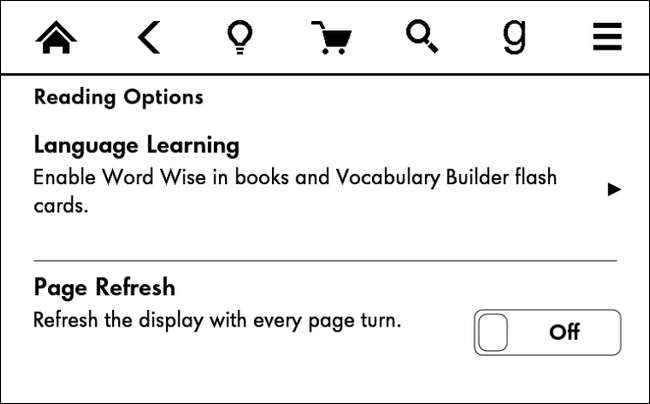
Der Kindle verfügt über einen Mechanismus für den Umgang mit Geisterbildern namens „Seitenaktualisierung“. Die Funktion ist jedoch mit Energiekosten verbunden. Es lädt im Wesentlichen jede Seite doppelt, so dass wenn Es gibt Geisterbilder. Der Geist ist nicht erkennbar, da er der Geist der Seite ist, auf der Sie sich gerade befinden. Die Funktion eignet sich zwar hervorragend zur Beseitigung von Geisterbildern, bedeutet aber auch, dass Ihr Kindle, wenn er beispielsweise für 10.000 Seitenumbrüche geeignet war, nur noch für mehr oder weniger 5.000 Seitenumbrüche geeignet ist.
Wenn Sie selten oder nie ein Problem mit Seiten-Ghosting haben, können Sie den Akku verlängern, indem Sie die Seitenaktualisierung deaktivieren. Sie finden die Einstellung, indem Sie zum Menü "Einstellungen" navigieren und unter "Leseoptionen" nachsehen. Schalten Sie "Seitenaktualisierung" aus. Sie können es jederzeit für die seltenen Fälle einschalten, in denen Sie mit einem illustrationsreichen Buch auf Geisterbilder stoßen.
Schlafen Sie Ihren Kindle manuell (und betrachten Sie einen neuen Fall)
Es gibt ein Argument dafür, Ihren Kindle in den Ruhezustand zu versetzen, und es ist möglicherweise nicht das, was Sie erwarten. Der Kindle ist im Wesentlichen immer eingeschaltet, es sei denn, Sie schalten ihn vollständig aus. Unabhängig davon, ob der Bildschirmschoner, die Buchliste oder die Seite des Buches angezeigt wird, das Sie gerade lesen, befindet sich das Gerät mehr oder weniger im selben Zustand und verbraucht dieselbe Leistung. Das Argument für den Ruhezustand des Kindle ist also nicht, dass der Ruhezustand tatsächlich eine Menge Strom spart (erinnern Sie sich aus dem vorherigen Abschnitt daran, dass die Netzwerkfunkgeräte auch dann eingeschaltet bleiben, wenn das Gerät schläft), sondern dass der Ruhezustand stellt sicher, dass die Hintergrundbeleuchtung tatsächlich vollständig ausgeschaltet ist. Dies ist neben dem vollständigen Ausschalten des Kindle das einzige Mal, dass dies möglich ist.
Ihr Kindle wird automatisch in den Ruhezustand versetzt, wenn Sie ihn 10 Minuten lang in Ruhe lassen. Dies entspricht jedoch 10 Minuten verschwendeter Hintergrundbeleuchtung. Sie können den Kindle in den Ruhezustand versetzen, wenn Sie mit dem Lesen fertig sind, indem Sie die Taste an der Unterseite des Kindle drücken oder, wenn Sie eine magnetische Abdeckung haben, die Abdeckung schließen.
Apropos Cover: Wenn Sie einen Kindle Paperwhite haben, besteht eine gute Chance, dass Sie entweder ein offizielles oder ein Aftermarket-Gehäuse mit einem winzigen Magneten im Cover haben. Der Kindle Paperwhite verfügt über einen kleinen Magnetschalter direkt hinter der unteren rechten Ecke des Bildschirms, mit dem das Gehäuse dank eines sehr schlanken, versteckten Magneten den Schalter auslösen und das Gerät in den Ruhezustand versetzen kann. So sehr wir den Fall lieben (sowohl wir als auch einige unserer Ehepartner haben sie), gibt es ein kleines Argument für die Prüfung eines nichtmagnetischen Falls.
In früheren Generationen der Kindle-Firmware gab es einen Fehler, bei dem der Magnet den Schlafmodus nicht tatsächlich auslöste (und somit keine Energieeinsparung erzielt wurde), und wir haben festgestellt, dass die Gehäuse mit zunehmendem Gebrauch älter / lockerer werden, wenn sie gleiten herum in Taschen / Geldbörsen. All diese Bewegungen lösen tendenziell den Schlaf- / Wachzyklus aus, und in unseren informellen Experimenten mit einem Paperwhite der ersten Generation hat der Wechsel zu einem „dummen“ Gehäuse tatsächlich die Batterielebensdauer verlängert.
Behandeln Sie den Akku freundlich
Es ist wirklich leicht zu vergessen, dass der Kindle tatsächlich ein sehr schlanker Linux-basierter Computer ist, und in diesem winzigen Paket befinden sich ein Motherboard, ein Speicher und natürlich ein Akku. Lithium-Ionen-Akkus sind im Vergleich zu älteren wiederaufladbaren Gegenstücken wie Ni-Cad-Akkus sehr robust. Dies bedeutet jedoch nicht, dass Sie für Ihren Kindle nicht dieselben allgemeinen Tipps und Tricks zur Pflege von Lithium-Ionen befolgen sollten wie für jedes andere Gerät ( wie Ihr Laptop oder Handy).
VERBUNDEN: Entlarven von Akkulaufmythen für Mobiltelefone, Tablets und Laptops
Wenn Ihr Kindle eine lange Lebensdauer haben soll, halten Sie das Gerät (und den beiliegenden Akku) auf ungefähr Raumtemperatur. Lassen Sie es nicht in Ihrem Auto, um unter den Gefrierpunkt zu fallen oder bei über hundert Grad zu braten. Lassen Sie es nicht im Sonnenschein auf einer Fensterbank liegen. Im Gegensatz zu einem normalen Buch werden extreme Temperaturschwankungen nicht so gut überstanden, und das Endergebnis ist eine Verkürzung der Lebensdauer Ihres Akkus.
Wenn es darum geht, den Kindle-Akku tatsächlich aufzuladen, eignet sich der Kindle praktisch zum Aufladen von Lithium-Ionen-Akkus wie: mäßiger / langsamer Gebrauch und gelegentliches Aufladen mit einer Tiefentladung ab und zu. Lithium-Ionen-Akkus erreichen maximale Lebenszyklen, wenn sie nicht häufig vollständig entladen werden, nicht ewig zu 100 Prozent aufgeladen werden und aufgeladen werden, bevor sie vollständig erschöpft sind.
Mit einem Laptop- oder Telefonakku ist das wirklich schwierig, weil der Akku so schnell leer ist. Wir müssen sie so häufig aufladen, und niemand möchte mit einem toten Gerät stecken bleiben. Mit einem Kindle ist dies jedoch recht einfach.
Wenn Sie nicht versuchen, eine Marathonsitzung aus Ihrem Kindle-Akku herauszuholen, sollten Sie es sich zur Gewohnheit machen, den Akku aufzuladen, wenn er zu etwa 50 Prozent leer ist. Nehmen Sie es entweder kurz nach Erreichen der 100-prozentigen Ladung (oder noch besser kurz zuvor) vom Ladegerät. Verwenden Sie den Akku auf diese Weise und lassen Sie ihn dann von Zeit zu Zeit so weit herunterlaufen, dass der Kindle-Bildschirm zum Plug-it-In-Warnlogo wird. Dieses letzte Manöver soll nicht unbedingt die Lebensdauer der Batterie verlängern (Lithium-Ionen-Batterien mögen keine vollständigen Entladungen), aber es hilft, den Batteriesensor so zu kalibrieren, dass das Bildschirmmessgerät eine genaue Reflexion Ihrer Batterie bietet Status.
Fügen Sie während des Ladevorgangs Bücher hinzu
Jedes Mal, wenn Sie Ihrem Kindle ein Buch hinzufügen, indiziert das Kindle-Betriebssystem es. Dies ist die Grundlage für die Suchfunktion auf dem Gerät. Für jedes Buch gilt, ob Sie einen Roman aus dem Kindle Store hinzufügen, eine regelmäßige E-Mail an Ihren Kindle senden oder ein Handbuch von Ihrem Computer herunterladen.

Der Indizierungsprozess ist der intensivste Rechenprozess, den der Kindle während des regulären Betriebs durchläuft. Je mehr Bücher Sie gleichzeitig hinzufügen, desto länger dauert der Prozess. Das Indizieren eines Buches kann eine angemessene Menge an Zeit und Akkulaufzeit kosten. Wenn Sie jedoch Dutzende oder Hunderte von Büchern gleichzeitig hinzufügen (entweder durch Synchronisieren eines neuen oder kürzlich gelöschten Kindle mit Ihrem Konto oder durch Seitenladen), steigt Ihre Indexzeit sprunghaft an. Ein großer Buchspeicherauszug im internen Speicher Ihres Kindle kann zu einer Indexierungszeit führen, die Tage dauert und die Akkulaufzeit drastisch verkürzt.
Wenn Sie vorhaben, eine große Anzahl von Büchern gleichzeitig mit Ihrem Kindle zu synchronisieren, tun Sie dies am besten, während der Kindle aufgeladen wird. Darüber hinaus ist es am besten, Bücher in kleinen Stapeln (z. B. 10 oder weniger gleichzeitig) zu synchronisieren / von der Seite zu laden, es sei denn, Sie müssen dringend Hunderte von Büchern gleichzeitig ausgeben.
Denken Sie daran, dass Sie Ihren Kindle während des Ladevorgangs verwenden können, wenn Sie ein spezielles Ladegerät verwenden. oder Wenn Sie es an Ihren Computer anschließen und dann den Speicher auswerfen (wenn Sie den Kindle nicht auswerfen, bleibt er gesperrt, um den Inhalt des integrierten Speichers zu schützen, während der Computer darauf zugreifen kann).
Suchen Sie nach beschädigten Büchern
Wenn die Indizierung reibungslos verläuft, wird ein anständiger Teil der Rechenleistung / Akkulaufzeit gekaut. Bei der Indizierung nicht Gehen Sie reibungslos, es wird Ihre Batterie sofort tanken. Bei jedem blauen Mond stößt der Indexdienst des Kindle auf ein Buch, das nicht richtig indiziert werden kann. Dies kann ein von Amazon bereitgestelltes Buch sein, das nicht korrekt heruntergeladen wurde, ein Buch mit falscher Formatierung, eine fehlerhafte Download-Konvertierung von Drittanbietern oder ein beschädigtes seitlich geladenes Dokument.
Das Endergebnis ist jedoch dasselbe: Der Indexierungsdienst bleibt in einer Schleife stecken und schlägt immer wieder auf das nicht indizierbare Buch ein, um es zu durchsuchen. Selbst wenn Sie Ihr Gerät neu starten, kehrt der Indizierungsdienst schließlich an dieselbe Stelle in der Warteschlange zurück und bleibt beim Versuch, die beschädigte Datei zu indizieren, hängen.
Glücklicherweise gibt es eine sehr einfache Möglichkeit, zu überprüfen, ob dies die Ursache für Ihre Probleme mit der schlechten Akkulaufzeit ist. Tippen Sie auf das Suchfeld auf dem Startbildschirm Ihres Kindle (oder tippen Sie auf das Symbol der Vergrößerungsklasse in der Menüleiste), um auf die Suchfunktion zuzugreifen. Suchen Sie nach einem Kauderwelschbegriff, der in keinem Ihrer Bücher oder Dokumente vorkommt. Sie möchten so etwas wie "sdfkhj03" oder ähnliches.
Tippen Sie auf den kleinen Pfeil auf der linken Seite des Suchfelds, um die Ergebnisse zu erweitern und alle Suchkategorien anzuzeigen (z. B. Meine Artikel, Kindle Store, Goodreads usw.). Unten im Suchfeld sehen Sie einen Eintrag für "Text in Büchern". Tippen Sie auf diesen Eintrag. (Personen, die ältere Kindles und / oder alte Firmware verwenden, werden standardmäßig zu diesen Lehrbüchern weitergeleitet.)
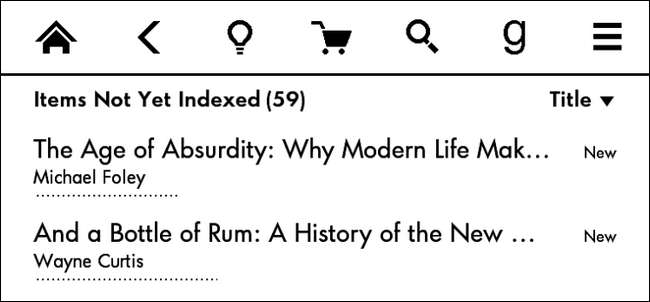
Wenn der Indizierungsdienst normal funktioniert, sollte er keine Suchergebnisse zurückgeben, da die Suchabfrage in keinem der Dokumente auf dem Kindle gefunden wird. Wenn der Indizierungsdienst andererseits gerade indiziert, wird ein Suchergebnis mit der Aufschrift "Noch nicht indizierte Elemente" mit einer Zahl in Klammern zurückgegeben. Wenn Sie gerade ein paar Bücher auf Ihren Kindle geladen haben (oder sogar nur ein oder zwei gekauft haben), werden sie hier aufgelistet. Sei nicht beunruhigt.
Wenn Sie den Eintrag für die noch nicht indizierten Elemente auswählen, wird er erweitert, um die Bücher aufzulisten. Sind die Bücher, die Sie gerade auf den Kindle geladen haben, dort? Das ist normal. Geben Sie ihm Zeit für die Verarbeitung. (Dies ist der Status, den Sie im obigen Screenshot sehen. Wir haben eine Menge Bücher auf den Kindle geladen, um eine nicht indizierte Buchliste zu erstellen, die wir als Screenshot erstellen können.) Gibt es ein Buch von gestern, letzter Woche oder sogar früher? dieses Jahr? Das ist nicht normal.
Löschen Sie das Buch von Ihrem Kindle, indem Sie entweder die Navigation auf dem Gerät verwenden (halten Sie den Buchtitel / das Cover gedrückt und wählen Sie dann „Dieses Buch löschen“) oder schließen Sie den Kindle über USB an Ihren Computer an, wenn dies aus irgendeinem Grund fehlschlägt Kabel und löschen Sie die Datei manuell aus dem Ordner / documents / [author]/[title] / auf dem Kindle.
Starten Sie Ihr Gerät von Zeit zu Zeit neu
Wir haben bereits in diesem Handbuch darauf hingewiesen, dass es sehr leicht ist, zu vergessen, dass Ihr Kindle ein kleiner Computer ist. Jeder Computer profitiert ab und zu von einem Neustart. seltener müssen Computer sauber gewischt und neu gestartet werden.
Zu diesem Zweck ist es vorteilhaft, den Kindle gelegentlich neu zu starten (einmal im Monat oder sogar alle paar Monate ist in Ordnung, wenn keine Probleme wie Trägheit auftreten). Sie können Ihr Gerät sanft zurücksetzen, indem Sie das Navigationsmenü oben auf dem Bildschirm aufrufen, die Menüschaltfläche auswählen, „Einstellungen“ auswählen und dann im Menü „Einstellungen“ erneut auf die Menüschaltfläche tippen.
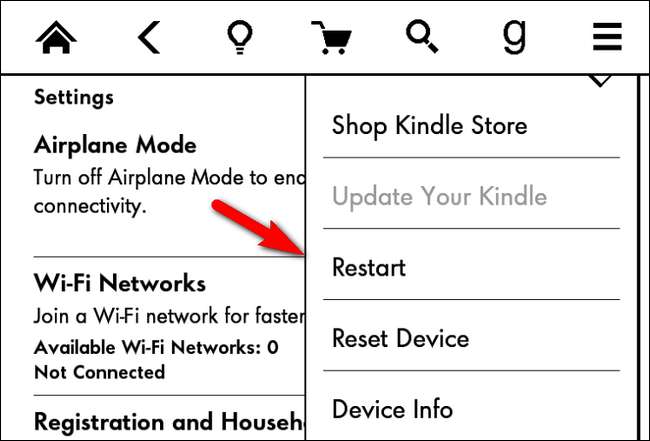
Dort finden Sie einen Eintrag mit der Bezeichnung "Neustart", mit dem Sie Ihren Kindle neu starten können. Wenn Ihr Gerät sehr träge ist oder nicht mehr reagiert, können Sie auch einen Hard-Reset durchführen (ähnlich dem Drücken der Reset-Taste auf Ihrem PC), indem Sie den Netzschalter Ihres Kindle gedrückt halten, bis der Bildschirm blinkt und das Gerät neu startet (ca. 30 Sekunden).
Im selben Menü finden Sie auch die Option "Gerät zurücksetzen". Wenn Sie anhaltende Batterieprobleme haben, von denen Sie glauben, dass sie mit Software / Index zusammenhängen (Sie können sie jedoch nicht mit einem Update oder den oben beschriebenen Tricks zur Indexprüfung beheben), können Sie einen vollständigen Reset in Betracht ziehen. Das Zurücksetzen Ihres Kindle ist wie das Formatieren der Festplatte auf Ihrem PC: Alle Ihre persönlichen Dateien werden gelöscht, und der Kindle ist so frisch, wie Sie ihn gerade gekauft haben. Stellen Sie sicher, dass Sie Sicherungskopien aller persönlichen Dokumente auf dem Kindle haben, bevor Sie mit dem Zurücksetzen des Geräts fortfahren.
Wenn alles andere fehlschlägt, ersetzen Sie die Batterie
Nehmen wir an, Sie haben alles getan, was Sie können, Ihr Gerät hat keine Garantie mehr und die Akkulaufzeit ist immer noch sehr schlecht. Geräte altern und Lithium-Ionen-Batterien halten nicht ewig. Ihr 4+ Jahre alter Kindle verfügt möglicherweise nur über einen stark verbrauchten Akku, der ausgetauscht werden muss. Während sich die Kindle-Modelle im Laufe der Jahre verbessert haben (und Sie könnten in Betracht ziehen, nur ein neues zu kaufen), ist es für diejenigen unter uns, die alte Technik am Laufen halten möchten, wirklich einfach und wirtschaftlich, den Akku in Ihrem Kindle auszutauschen.

Wenn Sie gerne einen Schraubenzieher verwenden, Geräte öffnen und 10 bis 20 US-Dollar ausgeben, ist dies eine wirklich einfache Lösung, die nur etwa eine Stunde dauert. Die gesamte Routine zum Auswechseln des Kindle Paperwhite-Akkus kann wie folgt zusammengefasst werden: Öffnen des Gehäuses mit einem Spudger (einem flachen Hebelwerkzeug zum Öffnen der mit Muschelschalen versiegelten Elektronik), Lösen der winzigen Schrauben, die den Bildschirm festhalten, Austauschen des darunter verborgenen Akkus und Setzen Sie alles wieder zusammen. Wenn Sie sehen möchten, wie einfach es ist, schauen Sie sich das an Dieses Foto-Tutorial bei iFixit.com für das Paperwhite der ersten Generation . (Sie haben auch Tutorials für andere Kindle-Modelle.)
Der Schlüssel zum Erfolg liegt darin, dass Sie genau den Akku für Ihr Kindle-Modell kaufen, egal ob es sich um einen Kindle Touch der dritten Generation oder einen Kindle Paperwhite der ersten Generation handelt. Vergleichen Sie daher beim Einkauf bei Amazon, eBay oder auf Websites für Akkuspezialitäten die auf dem Gehäuse Ihres Kindle aufgedruckte Modellnummer genau mit der Liste der kompatiblen Modellnummern in der Liste für den Akku.
Wir wissen, dass dies eine umfangreiche Liste ist. Wenn Sie jedoch in unserem Handbuch alles abhaken können, sehen Sie sich die Akkulaufzeit an, mit der Ihr Kindle für eine Reise um den Globus betriebsbereit bleibt.
Bildnachweis: Isabelle Burgess .







